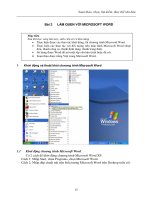Làm quen với thanh menu trong photoshop
Bạn đang xem bản rút gọn của tài liệu. Xem và tải ngay bản đầy đủ của tài liệu tại đây (6.9 MB, 16 trang )
1
33. MENU CƠ BẢN
Nguồn:
Photoshop có một hệ thống menu rất lớn với các tùy chọn mà không một người dùng nào có thể bỏ
qua.
Bài hướng dẫn này sẽ có một cái nhìn tổng quát các menu, thông qua đó sẽ giúp bạn dễ dàng hơn
trong việc tìm kiếm công cụ để chỉnh sửa ảnh phù hợp.
Thanh Menu
Đây là một thanh menu tổng quát các chức năng, nó nằm phía trên cùng cửa sổ làm việc của
Photoshop. Mỗi một nút là một menu tổng quát, chúng ta sẽ lượt qua một loạt những menu này.
Menu File
2
Ngoài những tính năng hiển nhiên như New, Open, Close thì menu này còn chứa rất nhiều tính năng
khác mà sẽ khiến bạn phải bối rối
Browse in Bridge: Đây là một chương trình đi kèm với Photoshop để duyệt hình ảnh. Nó cho phép
người dùng quản lý ảnh dưới dạng hình ảnh (chứ không phải chỉ tên file), tương tự như Google Picasa.
Bridgle là một chương trình khá hay tuy nhiên nó có thể gây phiền nhiễu nếu bạn vô tình mở vì nó tốn
khá nhiều thời gian để tải.
Browse in Mini Bridge: Mini Bridge là một phiên bản live của Bridge duyệt ngay trong Photoshop
(không phải mở chương trình mới như Browse in Bridgle). Rất dễ sử dụng nhưng lại mất thời gian để
tải.
3
Open As: Đây có vẻ như là một mục tính năng có vấn đề (hoặc có thể đã hỏng). Ý tưởng nhà sản xuất
đưa ra là với tính năng này có thể mở một loại file khác (ví dụ như một tập tin PSD có phân lớp) dưới
dạng file ảnh.
Open As Smart Object: Tạo một smart object từ một file bất kỳ chỉ đơn giản bằng cách mở nó. Việc
thay đổi kích thước và chỉnh sửa Smart Object không ảnh hưởng tới tập tin gốc ban đầu, do đó nếu bạn
có kế hoạch thay đổi kích thước 1 đối tượng nhiều lần thì bạn nên mở nó trong chế độ Smart Object.
Share my Screen và Create New Review: Đây là các tính năng Adobe CS Live chỉ được cung cấp tới
những người dùng có đăng ký bản quyền và có tạo một tài khoản trên Adobe.com.
4
Device Central: Một chương trình riêng biệt hỗ trợ các ứng dụng cho điện thoại di động và
smartphone.
Save for Web and Devices: Một loại ứng dụng dùng để nén file thành các file dạng JPG, GIF, PNG
hoặc các định dạng WBMP phù hợp cho việc đăng tải lên web. Trong trường hợp này, Devices dùng để
chỉ các dòng máy smartphone.
Revert: Tải lại file từ điểm lưu lại gần nhất. Bạn sẽ mất tất cả các thay đổi và History khi thực hiện
thao tác này, tuy nhiên việc này cũng có lợi ích riêng trong một số trường hợp.
Place: Chèn một file mới vào file đang mở, cho phép bạn thay đổi kích thước và chỉnh sửa như một đối
tượng Smart Object.
Automate and Scripts: Tùy chọn này giúp cho những chuyên gia sử dụng Photoshop thực hiện được
nhanh chóng các chỉnh sửa lặp đi lặp lại. Scripts là một tiện ích khác thú vị và đáng để xem xét, kể cả
với người dùng cơ
bản.
Đây là một thanh menu tổng quát các chức năng, nó nằm phía trên cùng cửa sổ làm việc của
Photoshop. Mỗi một nút là một menu tổng quát, chúng ta sẽ lượt qua một loạt những menu này.
Menu File
Menu Edit
Đây là một menu khá rõ ràng với những tính năng hữu ích nhất trên PS.
5
Undo, Step Forward, Step Backward: Undo là một tính năng phổ biến và rất thường dùng trong nhiều
chương trình hiện nay. Step Forward và Step Backward là để di chuyển qua lại giữa các bước trên panel
History. Đây là một cách đơn giản để sử dụng History Panel.
Cut, Copy và Copy Merged: Có thể bạn đã quá quen thuộc với những hành động như Cut, Copy, Paste
trong các menu Edit (của những chương trình phổ biến như MS Word). Copy Merge là tính năng vô
cùng hữu ích, nó có thể sao chép một tài liệu đa lớp như thể đó là những lớp đã được sáp nhập.
Fill: Công cụ này thường bị bỏ qua mặc dù nó là một công cụ khá hay. Fill sẽ “lấp đầy” một vùng chọn,
một layer hoặc chanel bằng màu foreground hoặc background, màu trắng, đen hoặc màu của chính nội
dung bức ảnh. CS5 có một cơ chế lấp đầy hình ảnh gần giống như thật với việc tái tạo lại một phần
hình ảnh bằng các đối tượng nền xung quanh phần khuyết đó.
6
Stroke: Tạo một đường viền xung quanh đối tượng được lựa chọn với bất kỳ màu nào mà bạn sử dụng.
Bạn có thể điều chỉnh độ dày đường viền này hoặc lựa chọn đường viền được tạo là viền trong, chính
giữa hay bao ngoài đối tượng.
Content Aware Scale: Sử dụng công cụ tương tự như trong Content Aware Fill với phạm vi là một phần
của hình ảnh. Bạn có thể tùy chỉnh kích thước của đối tượng với tùy chọn này.
Puppet Warp: Đây là một tính năng mới khá phức tạp trên CS5, nó cho phép người dùng có thể bóp
méo hoặc kéo hình ảnh theo những cách thức khá phức tạp.
Transform và Free Transform: Đây là một công cụ hữu ích dùng để thay đổi kích thước một hình ảnh,
chỉnh sửa và tạo ra các điểm để có thể kéo méo hình (nếu cần).